FLORA パワーマネジメントツール取扱説明書
本取扱説明書は、FLORA パワーマネジメントツールの概要、機能、操作方法について説明します。
目次
- 1 概要
- 1.1 ピークシフト機能
- 1.2 省電力(ECO)モード機能
- 2 動作環境
- 3 ご使用上の注意
- 4 操作
- 4.1 アイコンメニュー
- 4.2 ピークシフトスケジュール設定
- 4.2.1 ピークシフトスケジュールの確認
- *時間帯について
- 4.2.2 曜日別設定
- 4.2.3 日別設定
- 4.2.4 スケジュールグラフによる設定
- 4.3 ピークシフト中のメッセージ
- 4.4 省電力(ECO)モード機能
- 5 お問い合わせ等
1 概要
FLORA パワーマネジメントツールは、以下の2 つの機能を持つツールです。
1.1 ピークシフト機能
セキュリティPCの電力消費を、電力消費がピークとなる時間の後にずらす機能です。スケジュールにより、ピークシフト時間帯ではセキュリティPC
をAC 駆動からバッテリ駆動に切り替え、ピークシフト時間帯が終了するとAC 駆動に戻し、バッテリを充電します。
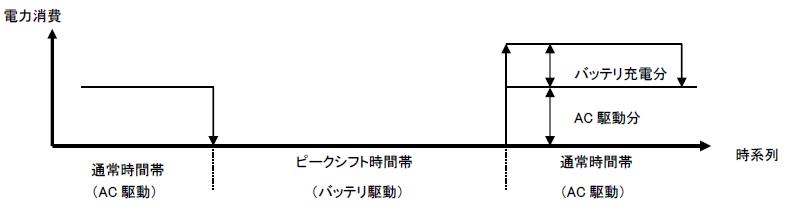
バッテリ残量が少なくなった場合(残量が15%以下)は、以下の通りピークシフト時間帯でも自動でAC 駆動に戻します。
充電はピークシフト時間帯が終了するまで行いません。
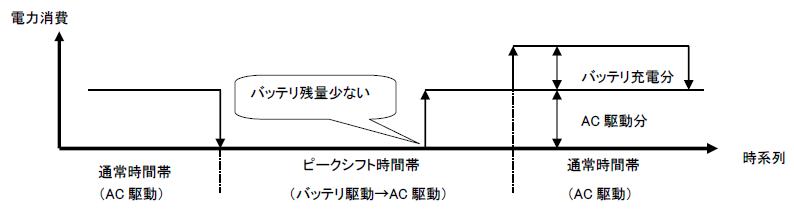
1.2 省電力(ECO)モード機能
ECOボタン(Fn+F4)を押すことによりセキュリティPCの電源プロパティを省電力状態と通常状態の2 つのモードで切り替えます。
*リモートデスクトップ接続でリモート先を全画面表示しているときは使用できません。
2 動作環境
| 動作対応機種 | FLORA Se210 RK3 |
| 動作対応OS | Microsoft Windows 7 32bit (日本語版) |
3 ご使用上の注意
(1) ピークシフト時間帯(装置のバッテリランプが緑点灯のとき)は、バッテリを抜き差ししないでください。
装置の電源がOFFしたり、バッテリの充電が再開することがあります。
(2) ピークシフト時間帯に装置をスリープもしくはシャットダウンした場合、
ピークシフト時間帯の設定によらず、6時間後にバッテリの充電を再開します。
(3) ピークシフト期間中にログオフし、ログオンし直すとピークシフト時間帯にならず通常時間帯になります。
ピークシフト時間帯に戻すには、本装置を再起動してください。
(4) 上記対応機種以外では正常に動作しませんので、誤って動作させないようにしてください。
4 操作
4.1 アイコンメニュー
装置を起動すると、タスクバーの通知領域に FLORA パワーマネジメントツールのアイコンが表示されます。
アイコンをマウスの右ボタンでクリックするとメニューが開きます。
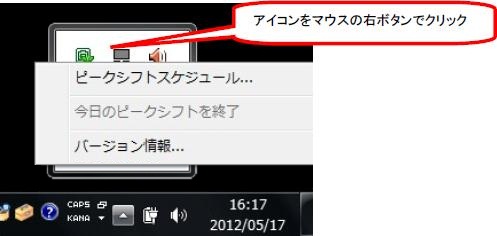
[ピークシフトスケジュール...]: ピークシフトを開始、終了するスケジュールの設定を行う画面を開きます。詳しくは「4.2 ピークシフトスケジュール設定」をご覧ください。
[今日のピークシフトを終了]: ピークシフト時間中にメニューが有効になります。本日のピークシフトを終了してAC 駆動に戻し、バッテリを充電したいときに選択します。
*マシンを同じ日のピークシフト時間帯に再起動した場合は、再びピークシフト状態に戻ります。
[バージョン情報...]: バージョン情報を表示します。
4.2 ピークシフトスケジュール設定
4.2.1 ピークシフトスケジュールの確認
アイコンメニューから[ピークシフトスケジュール...]を選択するか、[スタート]−[すべてのプログラム]−[FLORA パワーマネジメントツール]から「ピークシフトスケジュール設定」を選択することで『ピークシフトスケジュール設定』画面が開きます。
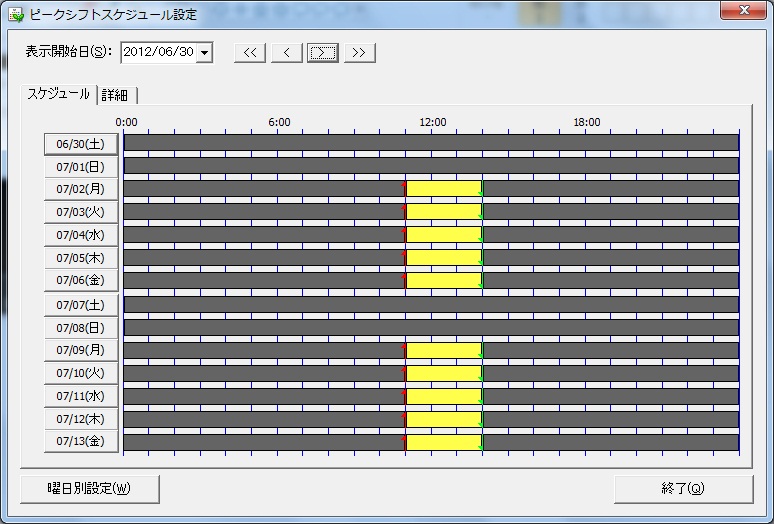
・ 黄色く表示されている時間帯が「ピークシフト時間帯」、グレー(灰色)で表示されている時間帯が「通常時間帯」です。時間帯については、「*時間帯について」をご覧ください。
・ スケジュールは「曜日別」と「日別」 の組み合わせで設定します。設定の優先順位は、日別>曜日別です。
[表示開始日]: スケジュールは2 週間毎に表示します。画面に表示されていない日付のスケジュールを見るには、表示開始日のカレンダで日付をクリックすることにより変更してください。表示開始日は、本日より2 年間の範囲で切り替えられます。
[ << ] [ < ] [ > ] [ >> ] ボタン: それぞれ、スケジュールの表示開始日を2週間前、1日前、1日後、2週間後に切り替えます。
[曜日別設定]: 「曜日別設定」を行います。 → 「4.2.2 曜日別設定」をご覧ください。
各日付ボタン: 「日別設定」を行います。 →「4.2.3 日別設定」をご覧ください。
曜日別もしくは日別スケジュールが設定されている日については、スケジュールグラフでのマウス操作により開始・終了時刻の変更を行うこともできます。→ 「4.2.4 スケジュールグラフによる設定」をご覧ください。
*時間帯について
・ 本ツールは設定スケジュールにより、「ピークシフト時間帯」と「通常時間帯」の2つの時間帯で動作します。
「ピークシフト時間帯」と「通常時間帯」は、それぞれ以下の状態です。
| ピークシフト時間帯 | ACアダプタの接続の有無に関わらずバッテリ駆動となります。 またバッテリの残量が15%以下になった場合はAC駆動となりますが、バッテリは充電されません。 |
| 通常時間帯 | 通常使用の状態です。 ACアダプタが接続されている場合はAC駆動となり、接続されていない場合はバッテリ駆動となります。 またACアダプタが接続されており、且つバッテリの残量が少ない場合はバッテリに充電をします。 |
時間帯設定の注意:
ピークシフト開始時間とピークシフト終了時間が交互になるようにスケジュール設定してください。
同じ種類の設定が連続する場合、後の時間の設定が有効になります。下の画面のように、ピークシフト終了時間とピークシフト終了時間が連続する場合、その間の時間はピークシフト時間帯として扱い、スケジュール画面では黄色の格子で表示されます。
ピークシフト開始時間とピークシフト開始時間が連続する場合、その間の時間は通常時間帯として扱い、スケジュール画面ではグレーの格子で表示されます。
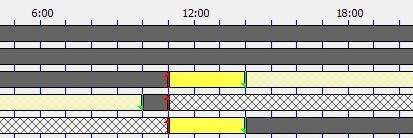
『ピークシフトスケジュール設定』画面で「詳細」タブをクリックすると、「スケジュール」タブに表示している曜日別設定、日別設定の内容が一覧に表示されます。
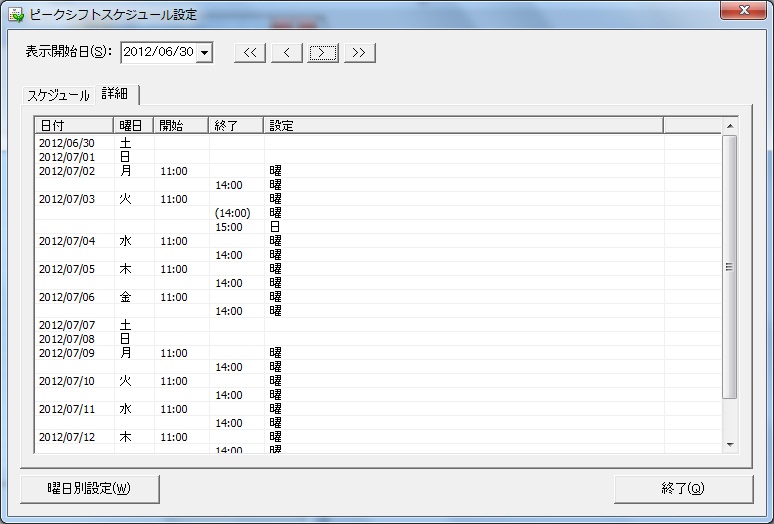
・ 曜日別設定、日別設定で有効/無効を無効とした設定や、日別設定優先で無効化された曜日別設定は無効であることを示すため時間を括弧( )で囲んで表示します。
・ 「設定」が表示されている行をダブルクリックすることでも曜日別、日別設定が行えます。
4.2.2 曜日別設定
ピークシフト期間(2つ)、およびピークシフトの開始/終了時刻を曜日別(月、火、水、木、金、土、日、平日(月〜金を一括)で設定します。

ピークシフト期間の変更
夏期間と冬期間などを想定し、2つの曜日別設定期間を持っています。
ピークシフト期間のラジオボタンをクリックすると、それぞれの期間で設定されている曜日別設定が一覧に表示されます。
ピークシフト期間の日付を変更するには、横のカレンダボックスをクリックするとカレンダが表示されますので、変更したい日付をクリックしてください。最後に画面右下の[設定実行]ボタンを押すことにより、設定に反映します。
*ラジオボタンで選択している期間の日付が変更可能です。2 つの期間が重ならないよう設定してください。
*設定した日付は来年以降も同じ日付で有効になりますので、1 年ごとに設定しなおす必要はありません。
ピークシフト期間1 の平日(月曜〜金曜)を10:00 から14:00 までピークシフト時間帯に設定したい
という場合は以下のように設定します。
(1) 曜日別設定画面で「ピークシフト期間1」ラジオボタンを選択した状態にします。
(2) [設定追加/変更]欄の各項目を設定します。
[曜日]を「平日」、 [時刻]を「10:00」 、[処理]を「開始」、 [有効/無効](*)を「有効」に設定します。
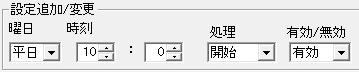
(*) [有効/無効]を「無効」に設定すると、無効な時間設定として登録されます。通常は「有効」を設定してください。
(3) 「開始」に時刻が登録されていない場合は「追加」ボタン、登録されている場合は「変更」ボタンを押すと、[設定追加/変更]欄の内容が曜日別設定一覧に反映されます。
[設定追加/変更]欄に空白の項目がある場合は追加/変更できません。
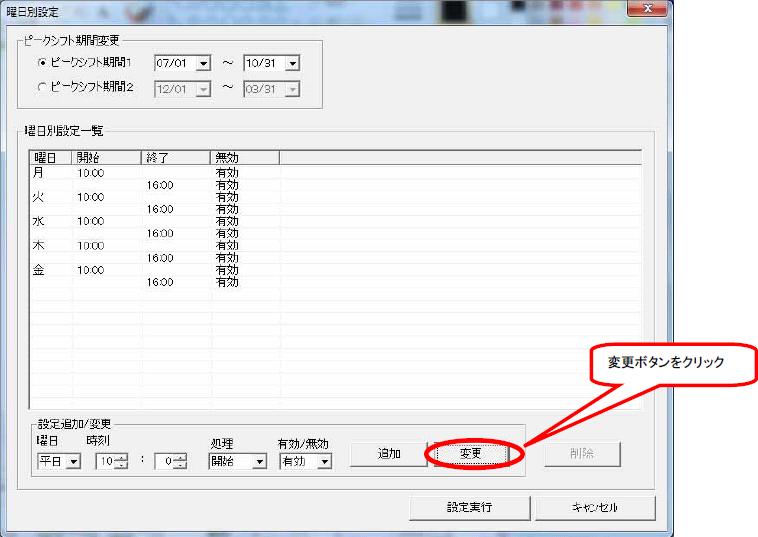
(4) 同様に[時刻]を 14:00 、[処理]を終了に設定して「追加」ボタンまたは「変更」ボタンを押します。

(5) 最後に画面右下の「設定実行」ボタンを押して、設定内容をスケジュールとして反映します。

* 曜日別に別々のスケジュールを設定したい場合は、[曜日]を設定したい曜日に変更し、それぞれ(2)〜(4)のように操作し、最後に「設定実行」ボタンを押してください。
* 設定を追加したい場合は、[設定追加/変更]の各欄を設定し、[追加]ボタンにより一覧に追加します。最後に「設定実行」ボタンを押してください。
各曜日あたり開始または終了の合計2つまで設定できます。既に設定が2つ登録されている場合追加はできません。
* 一覧にあるスケジュールを削除したい場合は、曜日別設定一覧の削除したい行を選択して「削除」ボタンを押します。
選択していた行(複数行可)の設定内容が削除されます。最後に「設定実行」ボタンを押してください。
「設定実行」ボタンを押すことにより、はじめて設定内容がスケジュールとして登録されます。
ピークシフト期間変更・スケジュール追加・変更・削除操作を行っただけでは、実際のスケジュールに反映されないのでご注意ください。
4.2.3 日別設定
開始/終了時刻を日別(年月日単位)で設定します。現在日から 2 年後の日付まで設定可能です。

特定の日を10:00 から14:00 までピークシフト時間帯に設定したい
という場合は下記のように設定します。
(1) 開始時間を追加します。[設定追加/変更]欄の各項目を下図のように設定し、「追加」ボタンを押します。
日別設定一覧および、設定内容一覧(曜日別設定と組みあわせた設定内容)に設定内容が追加されます。
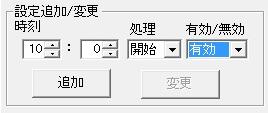
(2) 同様に終了時間を追加します。[設定追加/変更]欄の各項目を下図のように設定し、「追加」ボタンを押します。

(3) 最後に「設定実行」ボタンを押して、設定内容を開始/終了スケジュールとして反映します。
*各日付につき開始または終了の合計2つのスケジュールまで追加できます。
(4) スケジュール変更・削除操作については「4.2.2 曜日別設定」と同様です。
優先設定とは:
日別設定時には「日別設定優先(日別優先)」または「曜日別設定+日別設定(組合せ)」のいずれかを指定して設定します。
日別設定優先の日の場合、曜日別設定は全て無効となります。
*本ツールでは「日別優先」のみ選択でき、常に日別設定が優先されます。
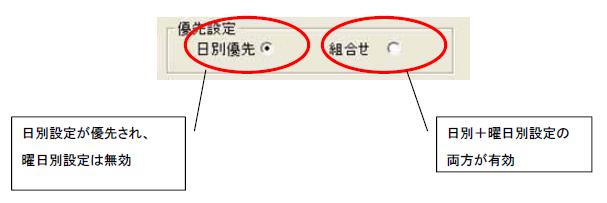
ピークシフトスケジュール設定は曜日別設定⇒日別設定の順に設定してください。
4.2.4 スケジュールグラフによる設定
曜日別もしくは日別スケジュールが設定されている日は、スケジュールグラフでのマウス操作によりスケジュールの変更を行うことができます。
ある日のピークシフト終了時刻を22:00 にしたい
という場合は以下のように設定します。
(1) スケジュール設定画面のスケジュールグラフで、設定したい日の終了時刻(緑色)矢印にマウスをあわせます。
マウスカーソルが両矢印(<->)の形になったら、マウスをクリックします。
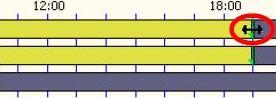
(2) マウスをクリックしたまま設定変更したい時刻のあたりに終了時刻矢印をドラッグし、マウスボタンをはなします。
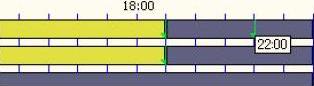
(3) 時刻設定画面が表示されますので、設定時刻を 22:00 にあわせて「設定実行」ボタンを押します。

(4) 設定が反映されます。開始時刻の変更も同様にして行うことができます。
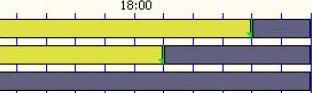
* (3)の画面で、「同じ曜日に一律設定」または「平日に一律設定」をチェックした状態で「設定実行」ボタンを押すと、曜日別設定として設定します。
ピークシフト期間内の日のみ、同じ期間に設定可能です。「平日に一律設定」は、土曜日と日曜日以外のグラフから設定可能です。
* 終了時刻の変更時のみ、次の日にまたいで設定することができます。(この場合、曜日別設定への反映はできません。)
* ドラッグ操作により翌日にピークシフト終了時刻を設定した場合、既に設定されていたピークシフト時間の設定が無効になる場合があります。その場合は、再度ピークシフト時間を設定してください。
スケジュールが設定されている日のピークシフトを日毎にオフにしたい
という場合は以下のように設定します。
(1) スケジュール設定画面のスケジュールグラフで、設定したい日の任意の箇所をマウスの右ボタンでクリックします。
「この日はピークシフトをオフにする」というメニューが表示されます。

(2) 「この日はピークシフトをオフにする」メニューを選択すると、設定に反映します。
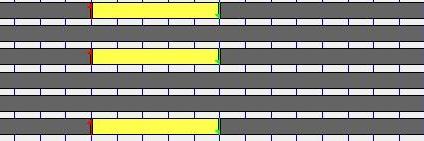
* 設定を戻したい場合は、対象の日付ボタンをクリックし、「日別設定」画面にて設定されている日別設定を削除してください。
* 開始時刻と終了時刻が設定されている日のみ本機能が使用できます。(終了時刻を翌日に設定した場合は本機能は使用できません。)
4.3 ピークシフト中のメッセージ
ピークシフト期間中では、画面右下にメッセージを表示することによりパソコンの駆動状態が変化したことを通知します。
[ピークシフト時間になったとき]

[ピークシフト時間が終了したとき]
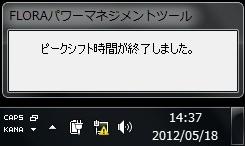
表示するメッセージは以下の通りです。
| メッセージ | 契機 | 動作状態の変化 |
|---|---|---|
| ピークシフト時間です。バッテリで動作します。 | ピークシフト時間帯になった | AC駆動 → バッテリ駆動 |
| ピークシフト時間が終了しました。 | ピークシフト時間帯が終了した | バッテリ駆動(AC駆動)→AC駆動 ・バッテリ充電開始 |
| ピークシフトを中止しました。 | メニューから[今日のピークシフトを終了]を選択した | バッテリ駆動(AC駆動)→AC駆動 ・バッテリ充電開始 |
| ピークシフト時間ですがバッテリがないためAC電源で動作します。 | ピークシフト時間帯中にバッテリが無い場合 | AC駆動 のまま |
| ピークシフト時間ですがバッテリ容量が低下しているためAC 電源で動作します。 (バッテリ充電は行いません。) |
ピークシフト時間帯中にバッテリ容量が低下している場合 | AC駆動 のまま ・バッテリ充電無し |
ピークシフト時間帯に、アイコンにマウスをあわせると[ピークシフト時間帯]と表示します。

4.4 省電力(ECO)モード機能
ユーザログイン時、ECO ボタンを押すことによりセキュリティPCの電源プロパティを省電力(ECO)モード<−>通常モードに切り替えることができます。
ECOモードでの電源プロパティ設定値はAC駆動/バッテリ駆動ともに以下のとおりです。(この設定値は固定で、ユーザによる変更はできません。)
・コンピュータをスリープ状態にする:3分
・最大のプロセッサの状態:50%
・ATI PowerPlay設定:最大バッテリ寿命
ECO モードになっているときは、アイコンにマウスをあわせることにより[ECO モード]とツールチップに表示します。

*リモートデスクトップ接続により接続先を全画面表示しているときは本機能は使用出来ません。
*ECO モード使用時は電源のプロパティ設定を切り替えないでください。
5 お問い合わせ等
株式会社 日立製作所 情報・通信システム社 IT プラットフォーム事業本部
メールアドレス:info-sc@ml.itg.hitachi.co.jp
受付時間:月曜日〜金曜日 9:00〜17:00(土・日・祝日、および弊社休業日を除く)
・ Microsoft、Windows、Windows 7 は、米国Microsoft Corporation の米国およびその他の国における登録商標または商標です。
・ 本製品は日本国内仕様であり、弊社では海外での保守サービス及び技術サポートはおこなっておりません。
・ 本製品を輸出される場合には、外国為替及び外国貿易法並びに米国の輸出管理関連法律などの規制をご確認のうえ必要な手続きをお取りください。
・ 記載されている製品の内容は予告なしに変更する場合があります。
・ 本書の内容の一部または全部を、無断で転載あるいは引用することを禁止します。